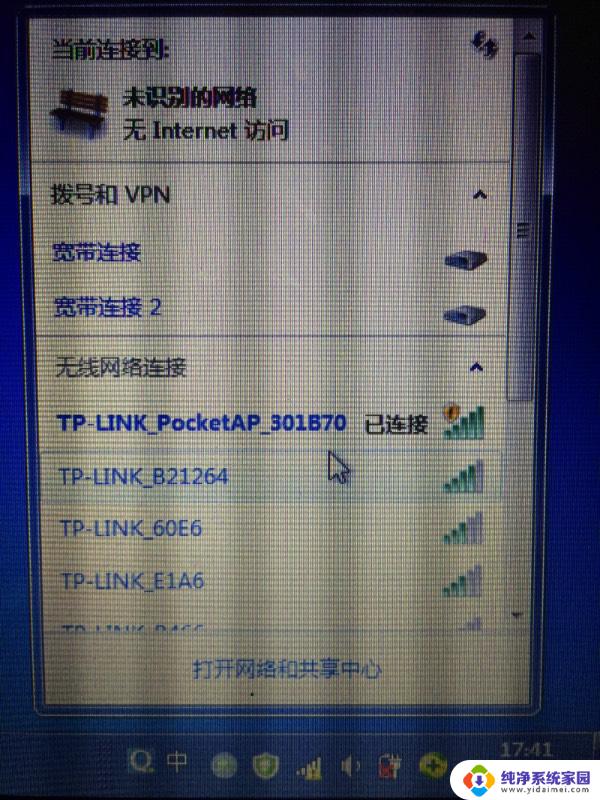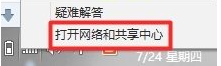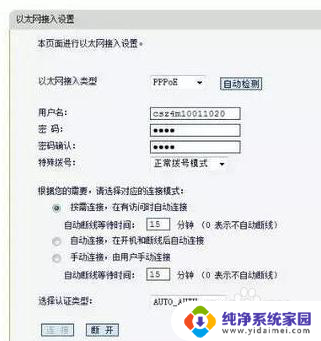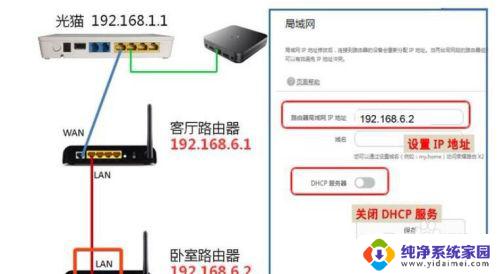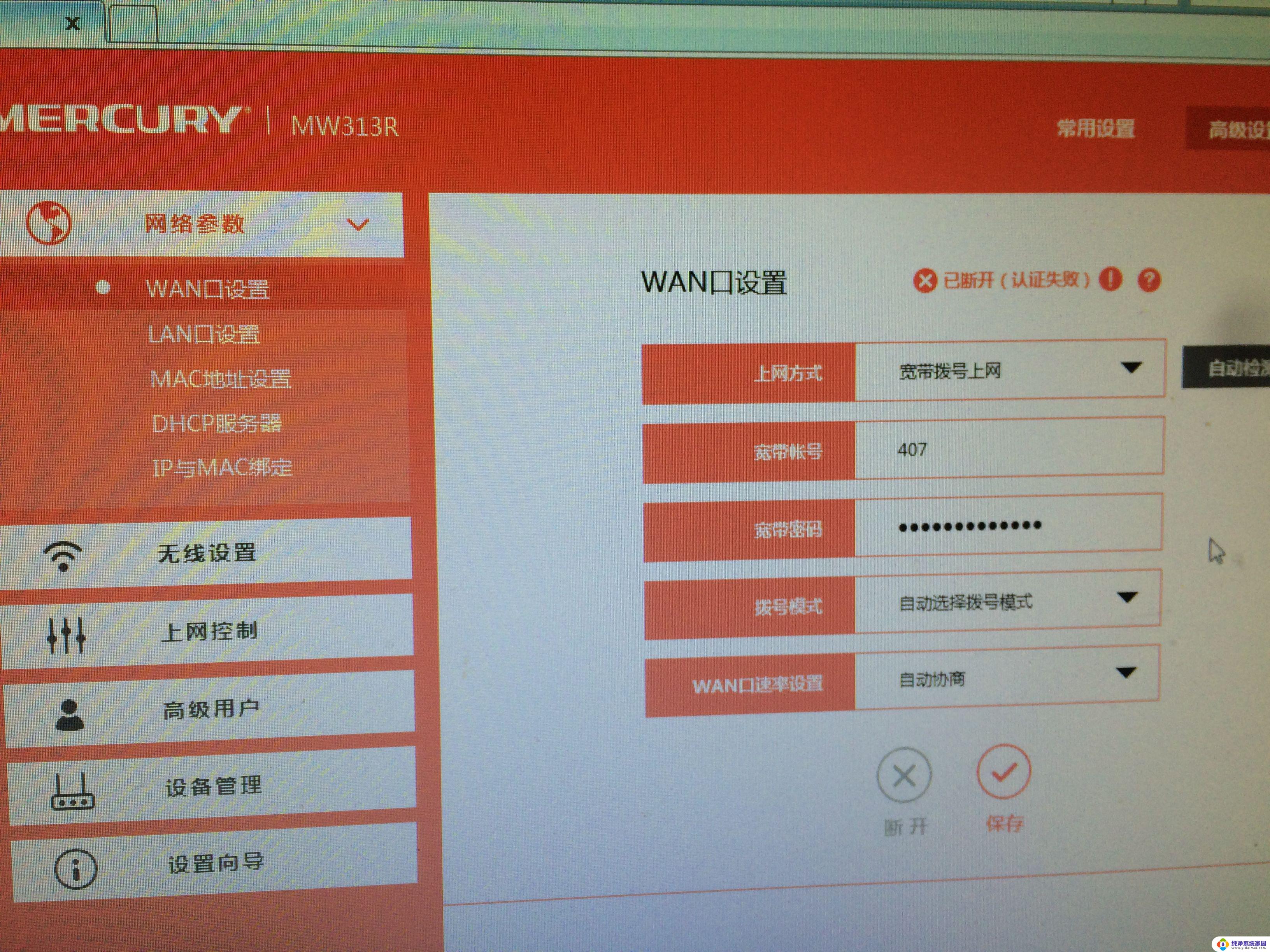连不上无线网怎么设置路由器 无法连接WiFi如何进入路由器设置界面
在日常使用中我们经常会遇到连不上无线网的情况,这可能是由于路由器配置问题所致,面对无法连接WiFi的困扰,我们可以尝试进入路由器的设置界面进行调整。但是对于一些不熟悉网络设置的人来说,如何正确地设置路由器可能会成为一大困扰。在遇到无法连接WiFi的问题时,我们需要了解如何进入路由器的设置界面,以便进行相应的调整和解决。
操作方法:
1.点击打开网络
右击笔记本右下角的网络图标选择”打开网络和共享中心“。
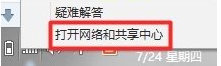
2.选择更改适配器设置
进入”网络和共享中心“我们选择”更改适配器设置“。
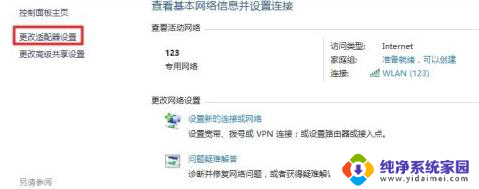
3.点击无线网图标
找到我们的无线网,双击无线网图标。
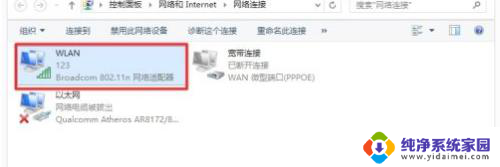
4.找到详细信息
打开”WLAN状态“选择”详细信息“,看到“ipv4"和“ipv4默认网关”。“ipv4默认网关”就是我们的路由器设置页面的IP地址。
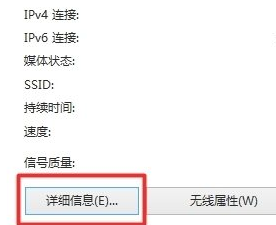
5.进入设置界面
把“ipv4默认网关”地址直接输入到浏览器中,弹出一个路由器设置的界面。让我们输入设置路由器管理员密码,把密码输入进去,就可以进入到路由器的设置页面了。
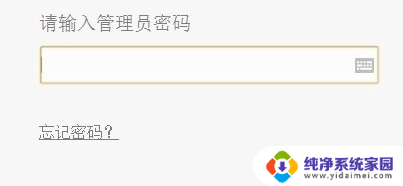
以上是关于如何设置路由器以解决无法连接无线网络的全部内容,如果您遇到这种情况,不妨尝试按照小编的方法来解决问题,希望对大家有所帮助。